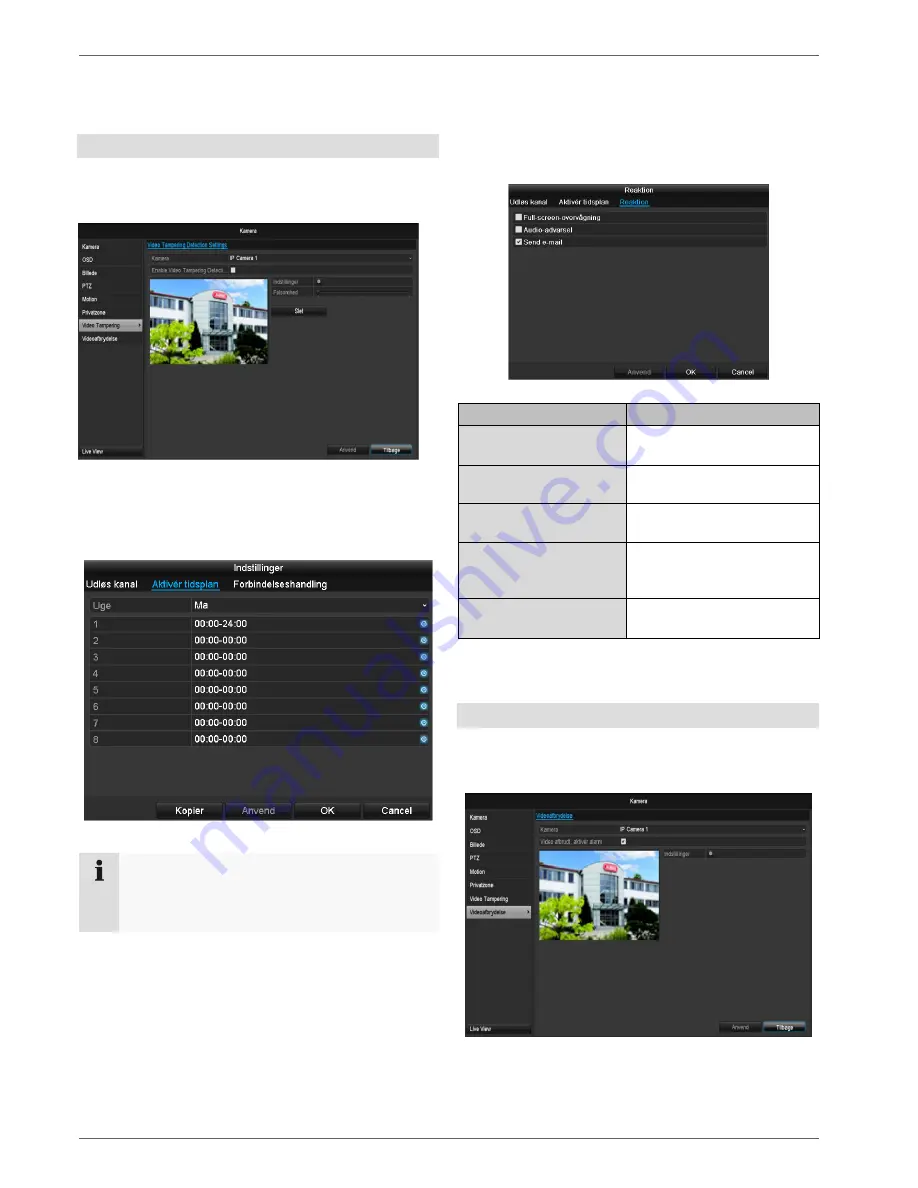
Kamera
280
3. Bekræft indstillingerne med et klik på
Anvend
, og
forlad menuen med
OK.
Sabotageovervågning
Vælg kamerakanalen, der skal redigeres, under “Kame-
ra“.
Aktivér fluebenet ved sabotageovervågning.
Tidsplan
Vælg kartotekskortet
Aktivér tidsplan.
Indstil her, på hvilke klokkeslæt de reaktioner, som er in-
dstillet under kartotekskortet
Reaktion
, skal udløses
1. Vælg dagen, og indtast tidsplanen.
Henvisning
Du kan definere maks. 8 tidsraster, fra 00:00
– til
00:00; tidsrummene for de enkelte raster må ikke
overlappe.
2. Vælg under
Kopier
, om indstillingen skal overtages
for alle ugens dage.
3. Bekræft indstillingerne med et klik på
Anvend
, og
forlad menuen med
OK.
Reaktion
Vælg kartotekskortet
Reaktion.
Her kan du efter ønske konfigurere optageren ved be-
vægelsesregistrering ved at klikke på den pågældende
checkbox.
Parameter
Meddelelser
Full screen-popup
Kameraet vises i livevisning-
en som full screen
Audio-advarsel
Der lyder en signaltone fra
apparatet flere gange
Informér CMS
Der lyder en akustisk advar-
selstone fra CMS.
Send e-mail
Der sendes en e-mail til en
specificeret e-mail-adresse.
Se s. 29
Udløs alarmudgang
Alarmudgangen udløses i
tilfælde af alarm.
Bekræft indstillingerne med et klik på
Anvend
, og
forlad menuen med
OK
.
Videoafbrydelse
V
ælg kamerakanalen, der skal redigeres, under “Kame-
ra“.
Sæt fluebenet under alarm for „Video Loss“.
Содержание TVVR36000
Страница 2: ......
Страница 4: ...Geräteübersicht 4 Geräteübersicht Rückseite LED Beleuchtung Siehe S 5 ...
Страница 62: ...ABUS 4 channel network recorder TVVR36000 User guide Version 1 0 ...
Страница 64: ...Device overview 64 Device overview Rearside LED illumination See page 66 ...
Страница 122: ...ABUS 4 kanaals netwerk videorecorder TVVR36000 Gebruikershandleiding Version 1 0 ...
Страница 124: ...Overzicht 124 Overzicht Achterkant LED verlichting Zie p 125 ...
Страница 183: ...Enregistreur vidéo réseau 4 canaux ABUS TVVR36000 Notice d utilisation Version 1 0 ...
Страница 185: ...Vue d ensemble de l appareil 185 Vue d ensemble de l appareil Panneau arrière Eclairage LED Voir p 186 ...
Страница 243: ...ABUS 4 kanal netværksvideooptager TVVR36000 Betjeningsvejledning Version 1 0 ...
Страница 245: ...Oversigt over apparatet 245 Oversigt over apparatet Bagside LED belysning Se s S 247 ...
Страница 303: ...Grabador de vídeo de red de 4 canales ABUS TVVR36000 Manual de instrucciones Versión 1 0 ...
Страница 305: ...Vista general del aparato 305 Vista general del aparato Parte trasera Iluminación LED Ver pág 307 ...
Страница 363: ...ABUS 4 kanałowa sieciowa nagrywarka wideo TVVR36000 Instrukcja obsługi Wersja 1 0 ...
Страница 365: ...Przegląd urządzenia Przegląd urządzenia Widok z tyłu Oświetlenie LED Patrz str 369 ...
Страница 424: ...ABUS 4 kanals nätverks videoinspelare TVVR36000 Bruksanvisning Version 1 0 ...
Страница 426: ...Översikt 426 Översikt Baksida LED belysning Se s 430 ...
Страница 485: ...ABUS Videoregistratore di rete a 4 canali TVVR36000 Istruzioni per l uso Versione 1 0 ...
Страница 487: ...Panoramica dell apparecchio 487 Panoramica dell apparecchio Lato posteriore Illuminazione LED Vedi pag 490 ...
Страница 546: ...ABUS 4 канальный сетевой видеорегистратор TVVR36000 Инструкция по эксплуатации Version 1 0 ...
Страница 547: ......
Страница 549: ...Обзор устройства 549 Обзор устройства Обратная сторона Светодиодная подсветка См стр 552 ...
















































